
时间:2021-06-27 05:17:22 来源:www.win10xitong.com 作者:win10
有网友来反映说他用电脑的时候会遇到win10虚拟内存多少合适的情况,就前来向小编求助,要是你是一名才接触win10系统的用户,可能处理win10虚拟内存多少合适的问题的时候就不知道该怎么办了,那有没有办法可以解决win10虚拟内存多少合适的问题呢?其实方法很简单,小编也在查阅了相关的很多资料后,用这个流程:1.在桌面的“此电脑”图标右键,选择“属性”。2.在左侧的菜单栏里,选择“高级系统设置”就搞定了。下面我们就一步一步的来说下win10虚拟内存多少合适的完全解决要领。
具体方法如下:
1.右键单击桌面上的此电脑图标,然后选择属性。
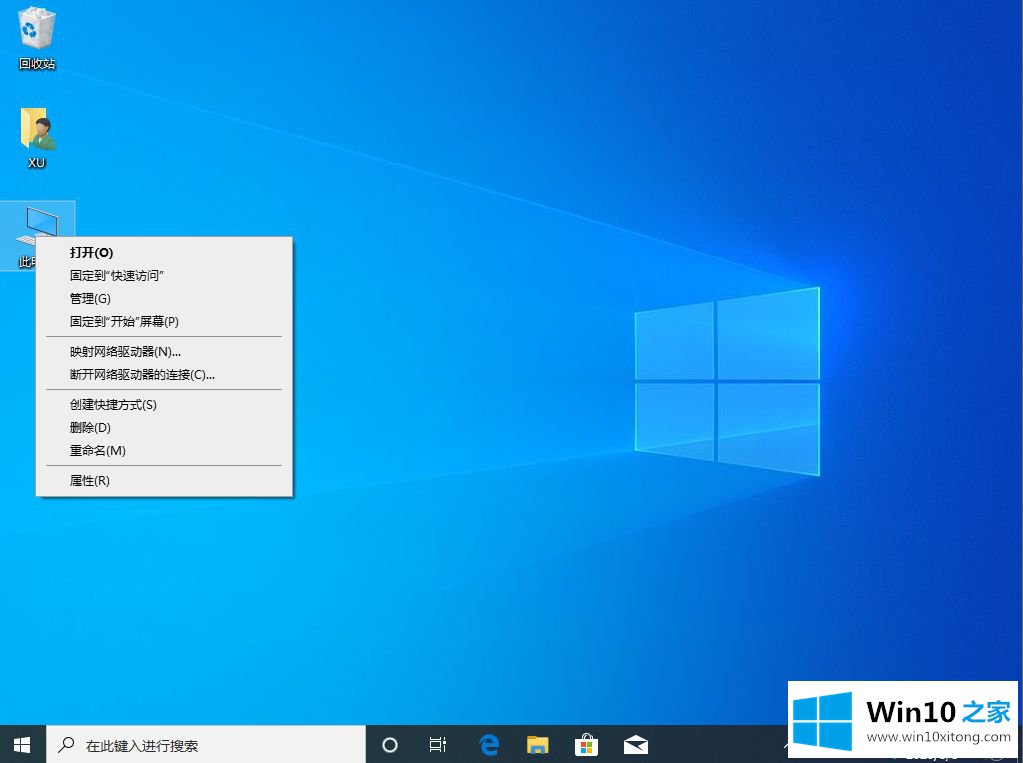
2.在左侧菜单栏中,选择“高级系统设置”。
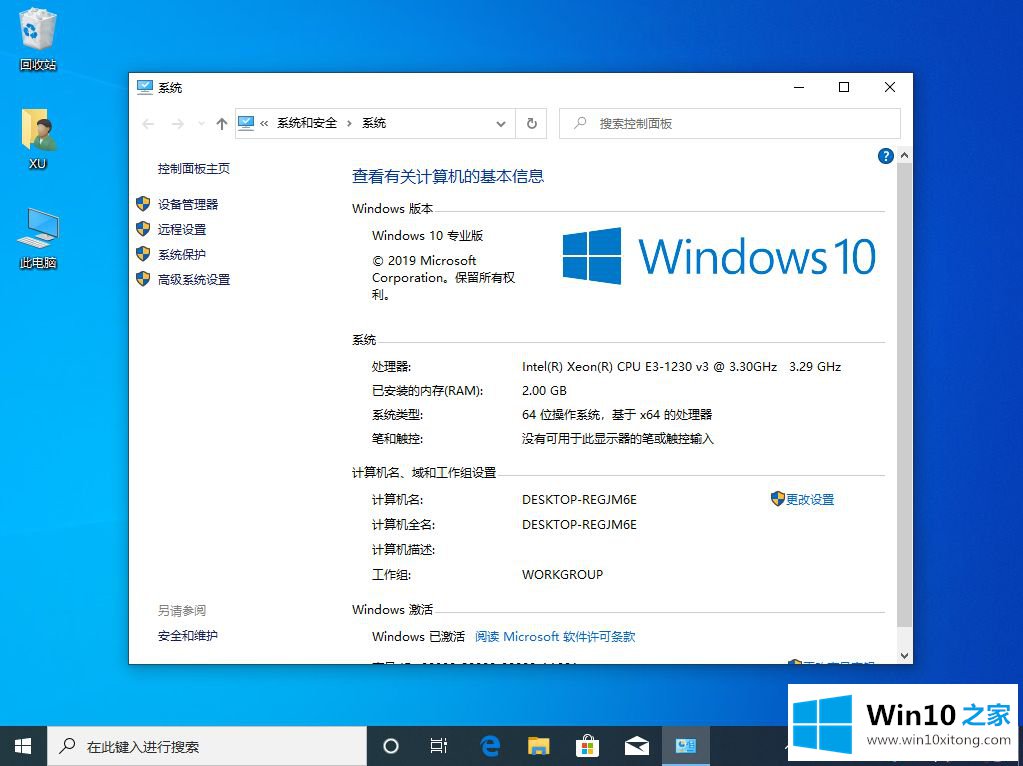
3.单击“高级”选项卡,然后找到性能并单击一侧的“设置”。
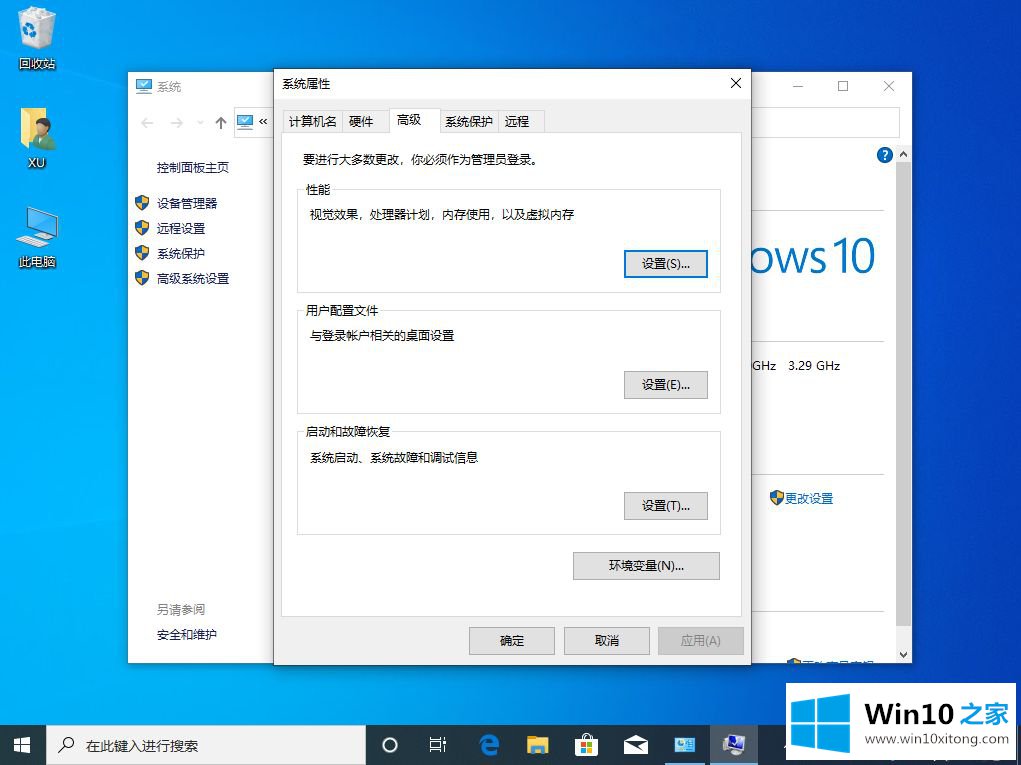
4.再次切换到“高级”选项卡,然后可以看到虚拟内存的设置,点击“更改”。
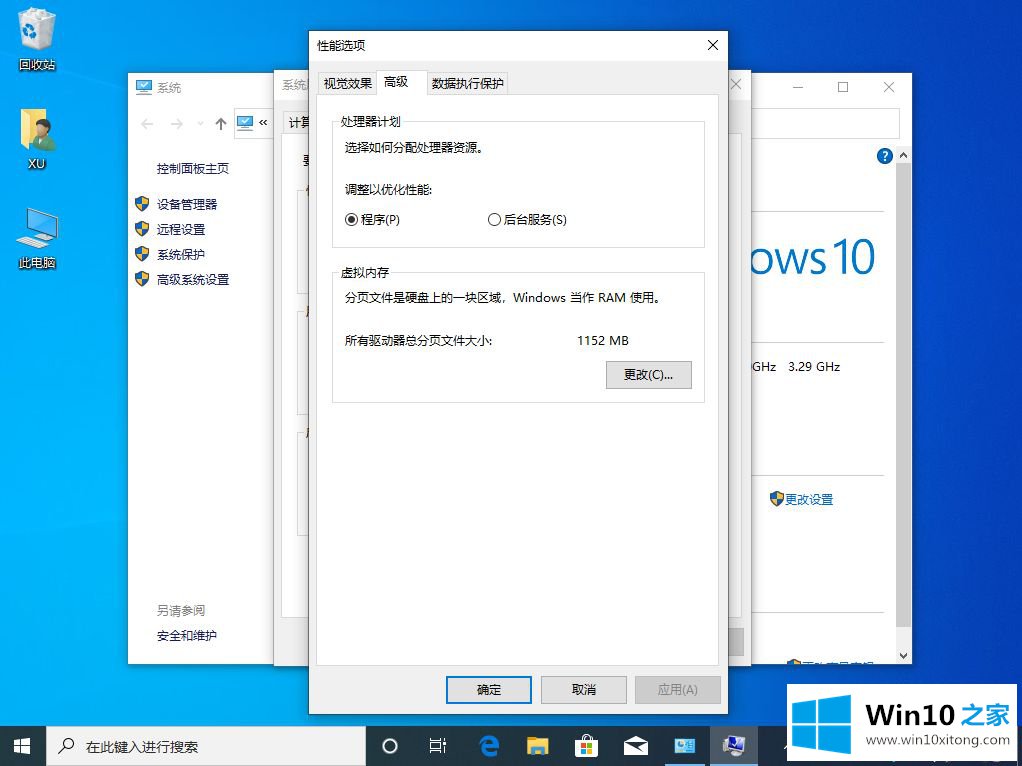
5.去掉“自动管理所有驱动的分页文件大小”前面的,然后选择“自定义大小”,即可手动输入虚拟内存大小。点击底部的“确定”保存。
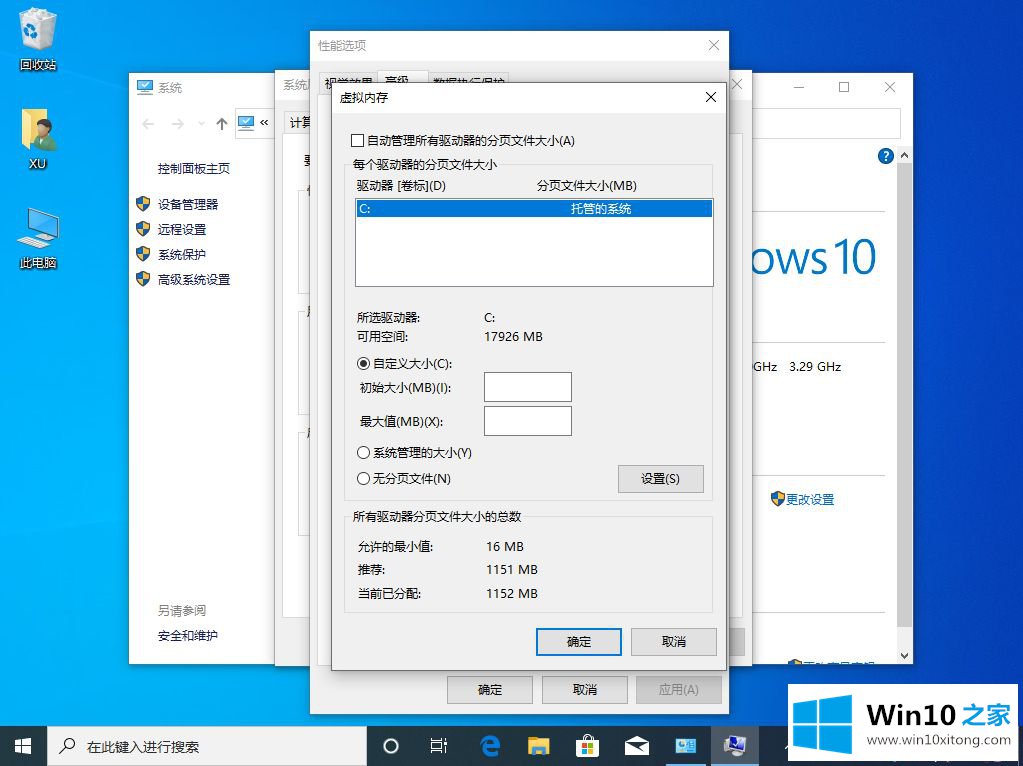
以上是win10中设置虚拟内存的最佳操作。对于手动设置虚拟内存的值,一般参考以下提示的“推荐”值。比如水管工的电脑推荐2931MB。当你有足够的硬盘空间时,可以在“初始大小”里填入这个值,这个值的两倍,即2931*2=5862,在“最大值”里填入5862。
win10虚拟内存多少合适问题的解决办法在以上文章就非常详细讲解了,要是上面对大家说的方法对大家有所帮助,很希望大家继续支持本站。